關閉鎖定畫面相機導致iPhone相機功能消失?!→ 點我看解決辦法
快訊
▼【➀在鎖定桌面上長按相機圖示】→【➁就算鎖定螢幕,也會打開照相機功能】
等於不用解鎖手機就可以用照相機功能。
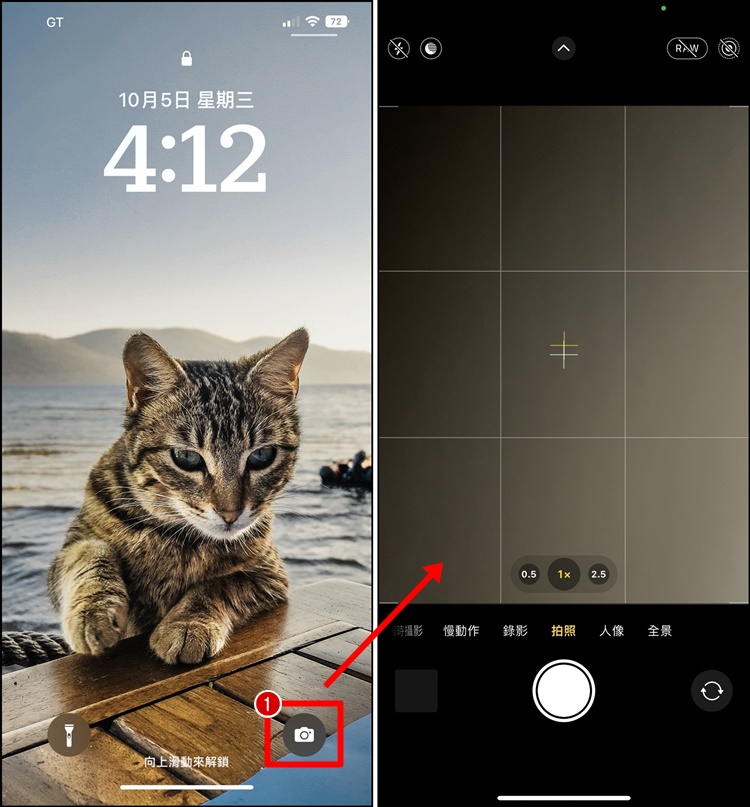
想要關閉這功能的話,從手機設定內去更改。
▼【➀打開手機設定】→【➁點選螢幕使用時間】
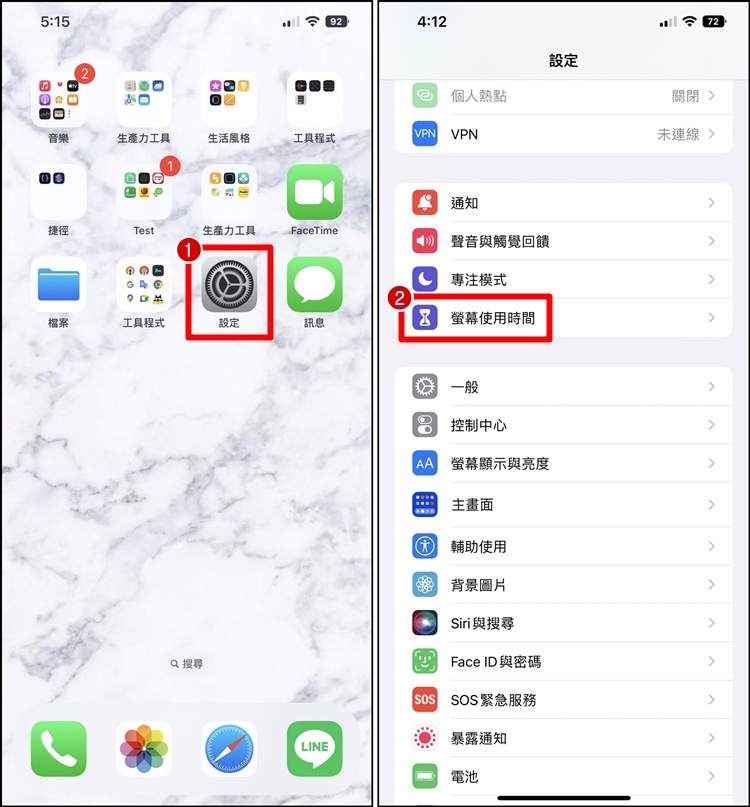
▼【➀內容與隱私權限制】→【➁開啟】→【➂允許的App】
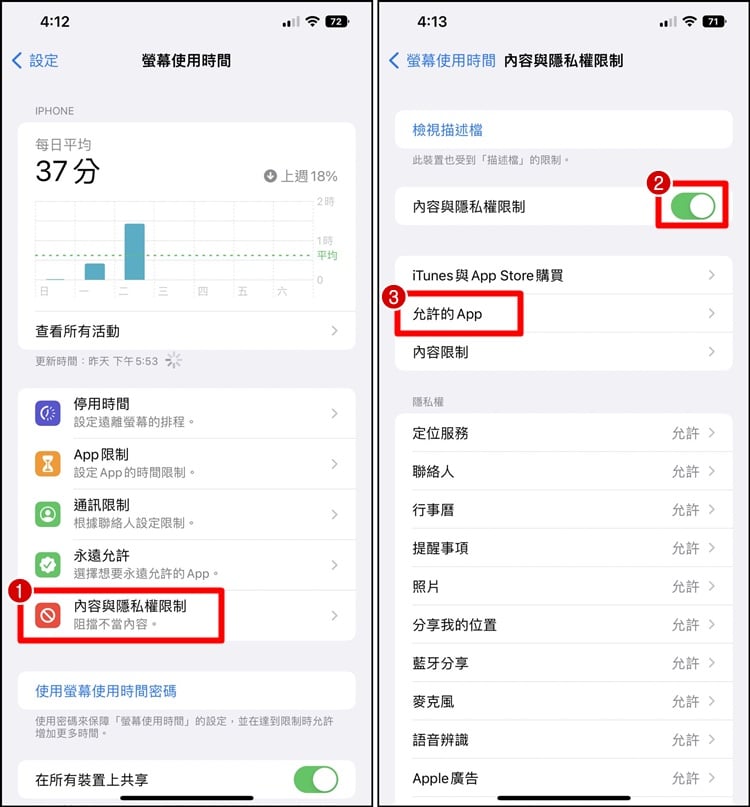
▼【➀原本相機是預設開啟】→【➁把它關閉後回到桌面上】
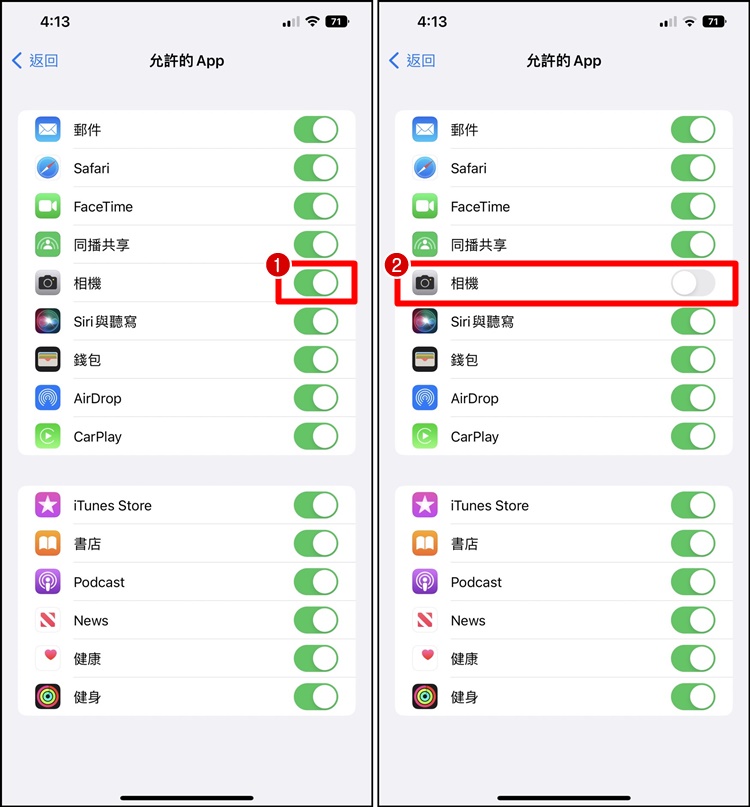
回到你的iPhone 鎖定畫面,檢查是否設定成功。
▼【➀原本開啟時相機的圖示是白色】→【➁點相機圖示(灰色)無法開啟】
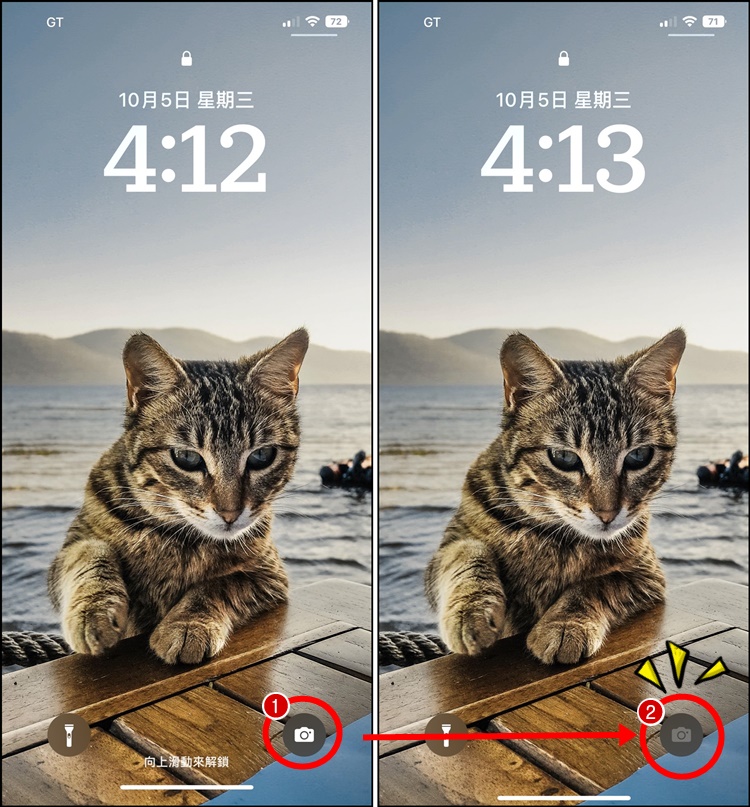
小編結語
米拉編之前睡午覺的時候,滑一滑手機放在床旁邊,結果睡夢中手去按到鎖定畫面的相機,相機就這樣持續開啟1個多小時,等我醒來一摸手機,差點燙到把手機丟出去,真的是太可怕的經驗了,大家只要先把相機限制功能關閉,就不會發生像米拉編這樣的事件了!
▼ 【➀把手機桌面頁面滑到最右邊的底部】→【➁會跳出App資料庫,裡面找到相機App後】
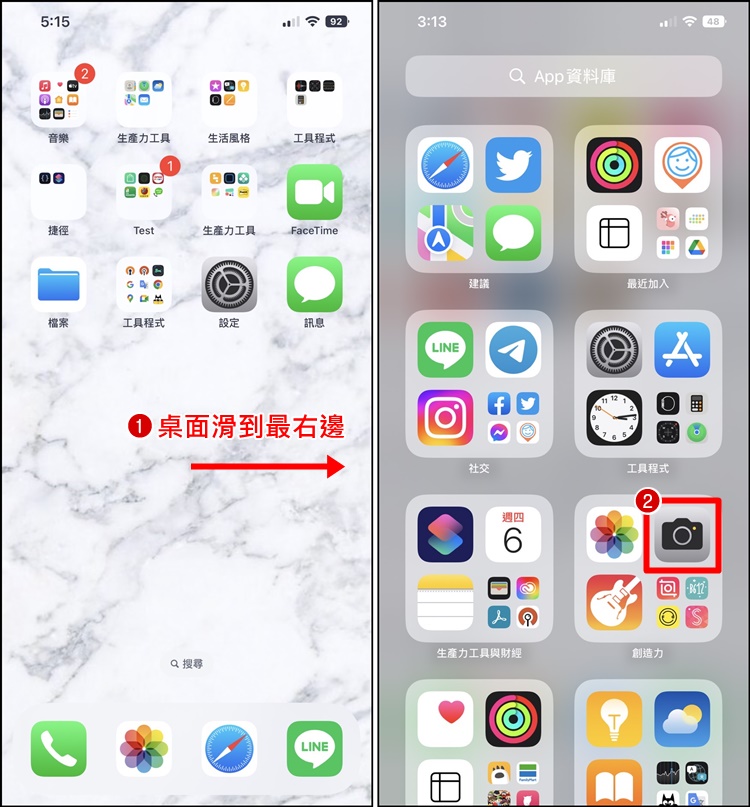
▼【➀長按相機App圖示不放,會跳出加入主畫面】→【➁點選後,回到桌面就會看到相機App的圖示了】
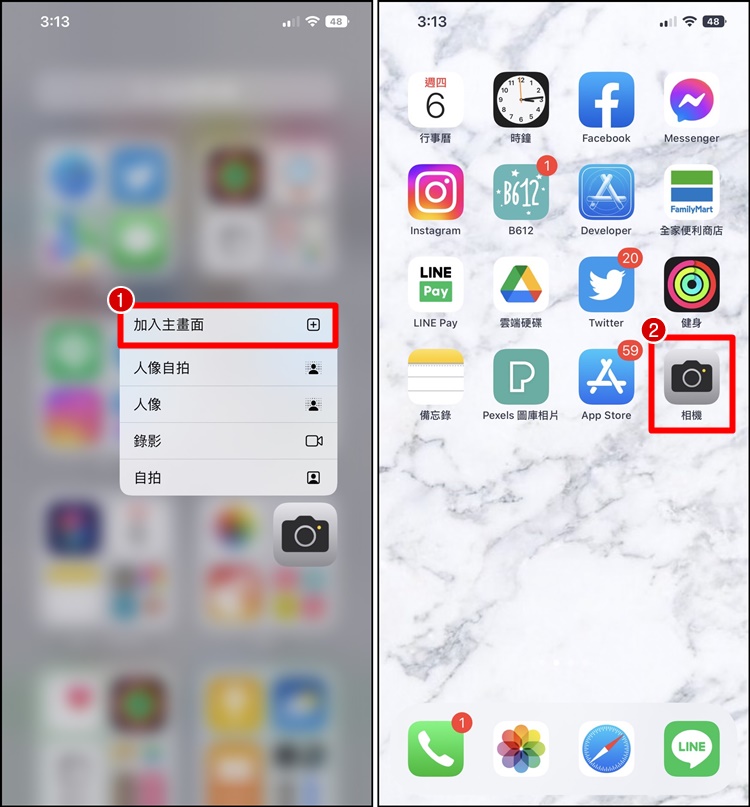
小編結語
米拉編自己關閉內容與隱私權限制內的相機功能後,都沒發現相機不見了,因為我平常都是使用其他的相機App 拍照啦~~ 謝謝各位粉絲們私訊留言的回饋,讓我們可以即時更新這個資訊,也希望蘋果官方可以盡快推出編輯鎖定桌面上的小工具功能,不然不小心按到相機或是手電筒圖示都非常擾人啊~

✅LINE 社群討論 iPhone:點此加入 iPhone 討論區 (LINE 社群)
📲 加入 iPhone 社團一起討論:蘋果 iOS 資訊及 iPhone 問題討論區
🙌我們的 Telegram:奇奇筆記 TG
🗣️蘋果客服:向 Apple 官方回報問題
【功能/資訊】
詐騙信件 ▶ Apple Pay詐騙信件、要求登錄並更新
APP不見 ▶ iPhone下載App桌面找不到?
同步照片 ▶ 如何iCloud照片下載到iPhone內?
雲端空間 ▶ iPhone 如何取消訂閱 iCloud空間?
桌面捷徑 ▶ 教你設定iPhone快速開啟一卡通money!
小工具 ▶ iPhone快速開啟LINE Pay付款!
關閉搜尋 ▶ 關閉iPhone 鎖定畫面搜尋
原況照片 ▶ 設定iPhone 動態桌布!
費用調漲 ▶ iCloud價格漲價!訂閱費用調漲25%
健康數據 ▶ 如何分享iPhone 健康App資料給家人?
卸載APP ▶ 一招讓iPhone儲存空間變大!
我的照片串流 ▶ iPhone 將關閉我的照片串流服務!
個人隱私 ▶ 教你 iPhone 健康App 隱私權設定!
動態桌布 ▶ iPhone 天氣桌面、顯示天氣預報!
刪除帳號 ▶ 如何刪除Apple ID帳號?
應用程式 ▶ 教你把 iPhone App 通知數字清除!
鍵盤密技 ▶ iPhone打出數字符號、貨幣符號
國家地區 ▶ App Store 如何更改國家或地區?
藍牙配對 ▶ 教你避免AirPods連到別人iPhone!
忘記密碼 ▶ 忘記iPhone密碼怎麼辦?設定帳號復原聯絡人!
音量大小 ▶ iPhone 鈴聲、鬧鐘音量突然變小怎麼辦?
安全性 ▶ Apple ID要求登入?重設Apple ID密碼、開啟雙重認證!
相簿 ▶ iPhone 刪除相簿教學!教你完全清除照片、相簿!
備忘錄 ▶ iPhone備忘錄共享教學!
相簿不見 ▶ iPhone 共享相簿消失不見、解決方法
免費空間 ▶ iPhone共享相簿教學!
時間秒針 ▶ iPhone 如何顯示時間秒數?
相機畫面閃一下 ▶ iPhone 14 Pro 拍照對焦問題解決辦法!
桌面佈置 ▶ iPhone主畫面重置教學!
錄影曝光 ▶ iPhone影片曝光、變亮解決辦法!
帳號被盜 ▶ Apple ID 被盜用!密碼被改、假官方信件、釣魚網站
鎖屏畫面 ▶ 如何關閉iPhone 鎖定畫面手電筒?
搜尋紀錄 ▶ 如何關閉iPhone 快速搜尋紀錄?
簡訊 ▶ iPhone 如何封鎖詐騙簡訊?
鍵盤 ▶ 快速清除 iPhone 表情符號常用紀錄!
相簿 ▶ 找不到 iPhone 相簿的重複項目功能?
相機 ▶ 如何移除/關閉 iPhone 鎖定畫面的相機?
照片重複 ▶ 如何刪除iPhone 相簿內重複照片?
備忘錄 ▶ 如何搜尋 iPhone 備忘錄?教你一鍵尋找與取代!
虛擬SIM卡 ▶ iPhone 支援eSIM卡的型號!
iPhone 14手機 ▶ 如何開啟 iPhone 14 Pro / Pro Max 永遠顯示功能?
抬起喚醒 ▶ 如何開啟iPhone 抬起喚醒功能?
Face ID ▶ 如何使用Face ID 橫向解鎖功能?
農曆 ▶ 【iOS16】如何關閉 iPhone 鎖定畫面農曆日期?
桌面陰影 ▶ 【iOS16】如何關閉iPhone桌面字體陰影?
通知 ▶ 如何取消iOS 16通知堆疊在一起?
搜尋功能 ▶ 如何關閉iPhone 桌面搜尋功能按鍵?
電源鍵掛電話 ▶ 如何關閉iPhone 電源鍵中斷電話功能?
桌面時間 ▶ 如何調整 iOS16 桌面時間字型設定?
去背功能 ▶【照片】iPhone 一鍵快速去背教學!
顯示電量數字 ▶【iOS16】4款iPhone 型號無法顯示電池百分比!
景深效果 ▶【鎖定畫面】如何讓照片主體在時間前面?
小工具 ▶【鎖定畫面】日期/小工具更改編輯、多畫面切換教學
【故障排解】
開關機 ▶ iPhone無法開機、教你2招解決方法!
iOS系統 ▶ iOS 系統更新失敗、解決方法!
Apple ID ▶ iPhone無法登入Apple ID 帳號?忘記密碼、解決辦法
Touch ID ▶ iPhone 指紋辨識失效、無法登入解決辦法!
Face ID ▶ iPhone 臉部辨識失效、無法登入解決辦法!
【系統更新】
iOS16.6 ▶ iPhone 16.6修復安全性漏洞!
iOS16.5 ▶ iPhone 16.5更新版、修復錯誤!
iOS16.4 ▶ iPhone 16.4更新版、新增10大功能!
iOS16.2 ▶ iPhone 16.2更新版、新增5大功能!
iOS16.1 ▶ iPhone 16.1更新版!動態島、鎖定畫面可用即時動態!
iOS16.0.2 ▶ iPhone 16.0.2 更新版推出!修復相機抖動、螢幕觸控沒反應
iOS16.1 Beta ▶ 這些iPhone機型也能顯示電池百分比!
iOS16 ▶ iOS16新功能總整理、設定教學!
更新災情 ▶ iOS 16版更新後狀況不斷!耗電發燙、Face ID失效
淘汰名單 ▶iOS16/iPadOS16支援機型一覽!
升級 Beta ▶ iPhone/iPad 測試版本 (Beta) 安裝教學
Beta 降版 ▶ iPhone/iPad Beta 測試版降級教學
【Apple Watch】
蘋果手錶 ▶ Apple Watch 鏡像輸出教學!
【iPhone 14 系列】
20W快充頭 ▶ Apple 原廠快充頭正版怎麼看?
原廠維修 ▶ iPhone損壞、回Apple原廠維修價格懶人包!
資費 ▶【五大電信】iPhone14 搭配5G方案優惠!
舊機換新機 ▶【手機折價】iPhone舊機換新機!
iPhone 14 ▶【蘋果手機】iPhone14 完整規格介紹!
【Apple 發表會】
WWDC23 ▶【WWDC23】蘋果2023開發者發表會!
Apple Watch 8 ▶【蘋果手錶】Apple Watch 8、Ultra、SE第二代完整介紹!
AirPods Pro 2 ▶【蘋果耳機】AirPods Pro 2規格、功能 完整介紹!
2022發表會 ▶ iPhone 14 蘋果新品發表會 YouTube 重播!






